이 포스트는 EBS 교사 인증을 받은 선생님께만 영양가가 있습니다.
학생이나 일반인들에게는 도움이 되지 않습니다.
무슨 생각인지는 모르겠지만, 재작년까지만해도 무료로 제공되던 수능특강 교재가 PDF 파일이 이제는 더이상 제공되지 않는다.(아마도 돈과 관련되어 있는 게 아닌가 싶은데.....)
교사에 한해서는 수업 및 연구의 목적으로 제공이 되는데, 그조차도 파일로는 제공되지 않고 그냥 뷰어로만 제공이 된다. 이 뷰어는 분명히 문제가 많다고 생각하는데 그 이유는 PDF에 비해서 주석을 다는 게 어렵거나 불가능하기 때문이다.
PDF 파일이 제공될 때는 FoxitPDFreader를 이용해서 하이라이터, 밑줄, 문자 입력 등 여러가지로 활용할 수 있었는데 뷰어로는 그게 힘들다.
하지만 이런저런 노력 끝에 결국에는 PDF 파일로 만드는 방법을 찾아냈기에 공유한다.
EBS에서 제작한 뷰어가 프린트 기능 자체를 막지 않는 이상에는 유효하지 않을까 싶다.
어디까지나 일선 학교 현장에서 수업하고 연구하시는 선생님들의 편의에 도움이 되기를 바라는 마음이고, 설마 이렇게까지 해서 자료를 유출하거나 팔아먹는 선생님은 없을 거라고 생각한다.(꽤나 귀찮은 일이기 때문이다.)



여기서 다른 이름으로 저장하는 기능을 이용해서 오프라인 파일로 저장하는 것도 가능하긴 한데 그게 PDF 파일이 아니라
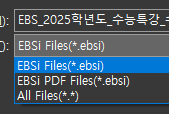
우리가 원하는 순수한 PDF로 저장하는 건 애당초 물 건너갔다고 봐야 하는 상황이다.
그러면 어떻게 해야 할까?
일단 첫번째로 떠오르는 것은 hancom PDF나 doPDF 같은 가상 PDF 프린터를 이용한 출력이다. 이 방법이 유효하다면 Text가 살아있는 PDF 파일을 얻을 수도 있다.
하지만 안 된다.
가상 프린터로 인식되는 것을 통한 출력이 봉쇄되어 있다.
결국 남은 것은 진짜 프린터 같은 가짜 프린터를 활용하는 것이다.
모두의프린터 다운로드 - 모두의프린터
본 블로그에서 제공되는 모든 파일은 클라우드 플레어 R2 서비스를 다운로드 서버로 사용중입니다. 클라우드 플레어는 전세계에 분포한 여러 서버에 파일을 분산시켜 저장 후 제공하는 CDN(Content
modu-print.com

쓸 일이 없을 거라고 생각했던 모두의 프린터를 여기서 쓰게 될 줄이야 ㅎㅎ
구글을 통해서 이리저리 검색을 해보다보니 이 프로그램이 현재의 상황을 타개해 줄 수 있어 보였다.


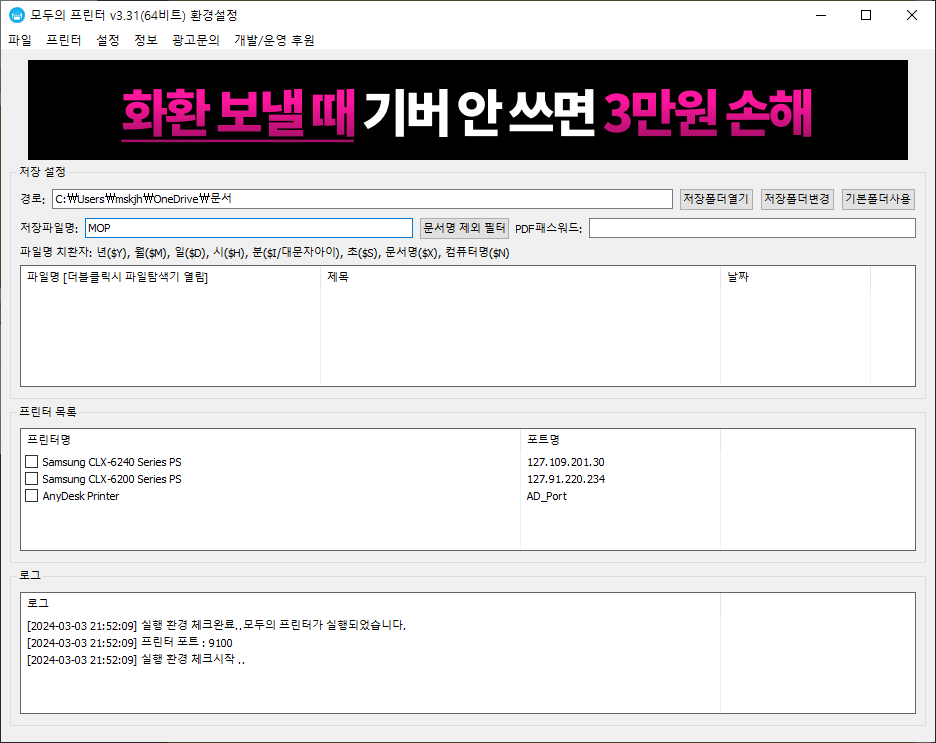
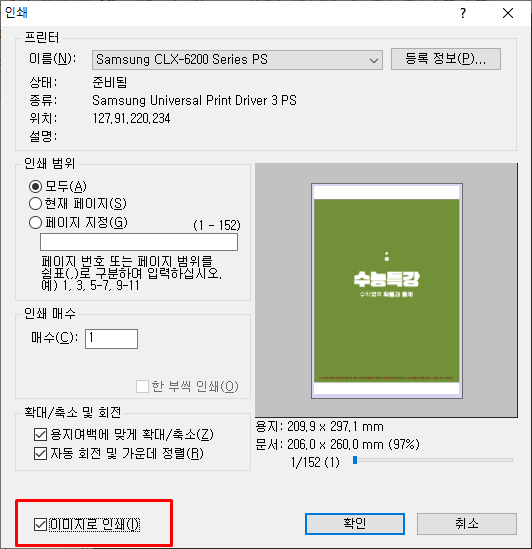
모두의 프린터를 실행하고 EBS PDF 뷰어에서 프린트 버튼을 누르면 저렇게 가짜 Samsung 프린터가 생겨있다.
여기서 '이미지로 인쇄'를 꼭 체크해주자.
여러 번의 시행착오를 겪어 보니, 차이가 꽤 크다.
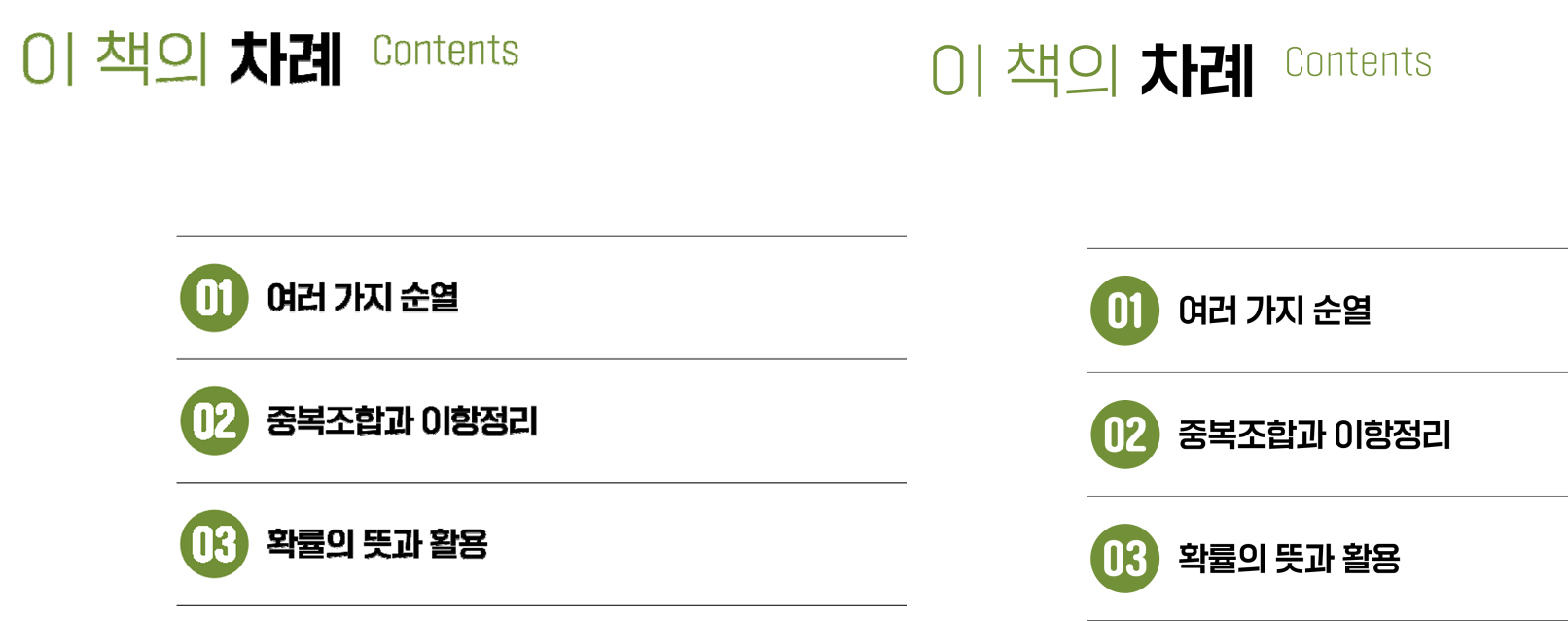
왼쪽이 '이미지로 인쇄 체크 안 함', 오른쪽이 '이미지로 인쇄 체크 함'이다.
따라서 체크를 하고 인쇄를 해야 깔끔한 PDF를 얻을 수 있다.
체크를 하든 안 하든 TEXT가 다 말소되어 모조리 이미지화된 PDF로 출력되는 점에는 다를 게 없다.
어차피 이미지로 나오는 거 좀 더 깔끔한 이미지로 얻는 게 낫다는 생각이다.
근데 이렇게 하고 나서 출력된 PDF 파일을 보면 크기가 꽤 크다.
100메가를 넘어간다.
이건 인터넷에서 요령껏 줄여주자.
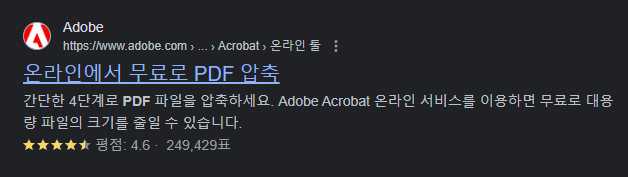
그런데 이것도 너무 여러번 하면 갑자기 유료 플랜을 권해오기 때문에 깔끔하게 한 방에 끝내길 권합니다.
'IT' 카테고리의 다른 글
| 안드로이드 Tasker 어플로 자동 클릭 구현하는 방법 (0) | 2024.08.22 |
|---|---|
| 안드로이드 앱 개발을 통해서 매크로 앱 만드는 방법 (0) | 2024.08.22 |
| 인터넷 연수, 원격연수, 중앙교육연수원 연수 자동 클릭 오토핫키 매크로 스크립트(이미지서치) (0) | 2023.07.22 |
| NEIS evpn 흰화면으로 먹통되서 안 들어가질 때 보안 프로그램 수동 설치 파일 - 교육(행정)기관 원격업무지원 서비스 (0) | 2023.02.25 |
| NEIS(나이스) K에듀파인 인터넷 설정 레지스트리(IE, 엣지) (0) | 2023.02.22 |

댓글